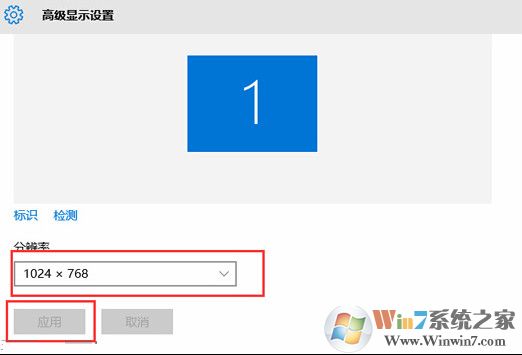具体图示如下:

原因分析:
很有可能用户玩了一些比较老的游戏,而这些游戏的分辨率比较低,强行更改了系统的分辨率,导致玩过游戏之后桌面图标变的非常大。
解决方法:
设置一下分辨率即可
1、鼠标右键点击桌面空白处,在出现的右键菜单里面,直接选择显示设置选项。
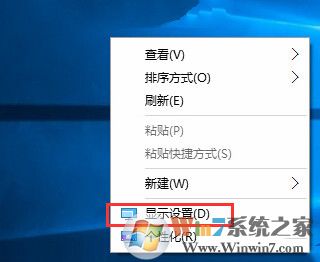
2、打开设置窗口之后,直接点击选择左边菜单里面的显示选项,接着就在右边的窗口里面,点击下方的“高级显示设置”选型。
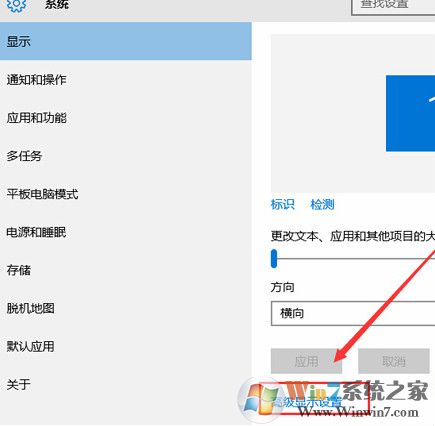
3、点击进入之后,在打开的窗口里面看到下图中所示的窗口,在下面的位就有一个分辨率选项,我们可以在这里选择最佳分辨率即可。
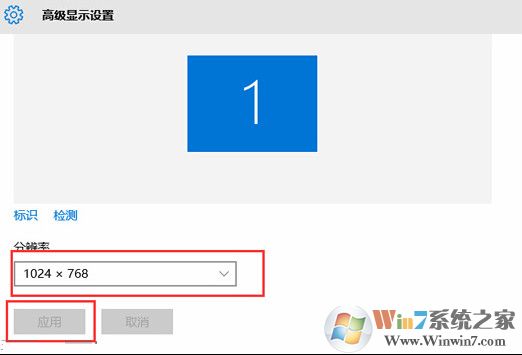

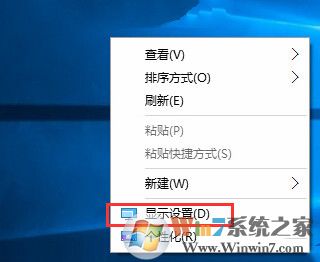
2、打开设置窗口之后,直接点击选择左边菜单里面的显示选项,接着就在右边的窗口里面,点击下方的“高级显示设置”选型。
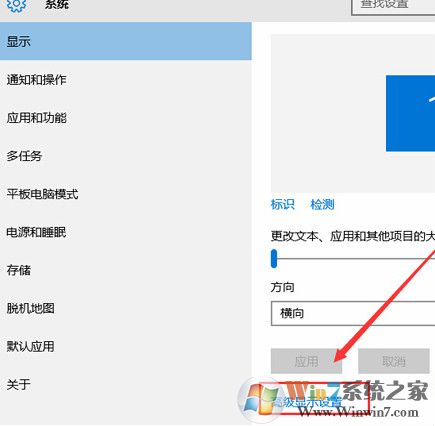
3、点击进入之后,在打开的窗口里面看到下图中所示的窗口,在下面的位就有一个分辨率选项,我们可以在这里选择最佳分辨率即可。